Temperatuur- en vochtigheidsautomatisering maken in de Apple Home-app
De temperatuur- en vochtigheidssensoren van Apple HomeKit zijn ideaal om het klimaat in je huis in de gaten te houden. De sensoren leveren echter alleen datapunten, dus je wilt ze koppelen aan je HomeKit-scènes of accessoires via automatisering om hun ware potentieel te benutten.
Het gebruik van HomeKit-automatisering zorgt voor een naadloze integratie van verschillende slimme apparaten binnen het ecosysteem van je huishouden. Door sensoren te programmeren om veranderingen in omgevingsfactoren zoals temperatuur en vochtigheidsgraad te detecteren, kunnen deze apparaten worden geactiveerd om extra functies te activeren, inclusief maar niet beperkt tot airconditioningsystemen, luchtbevochtigers en ventilatoren. Dit proces maakt het mogelijk om het binnenklimaat te optimaliseren en af te stemmen op persoonlijke voorkeuren en vereisten. In deze handleiding demonstreren we stap-voor-stap instructies voor het maken van temperatuur- en vochtigheidsautomatiseringen via de Home-app, waardoor gebruikers meer controle krijgen over hun leefomgeving en energiezuiniger worden.
Wat je nodig hebt om HomeKit temperatuur- en vochtigheidsautomatisering te maken
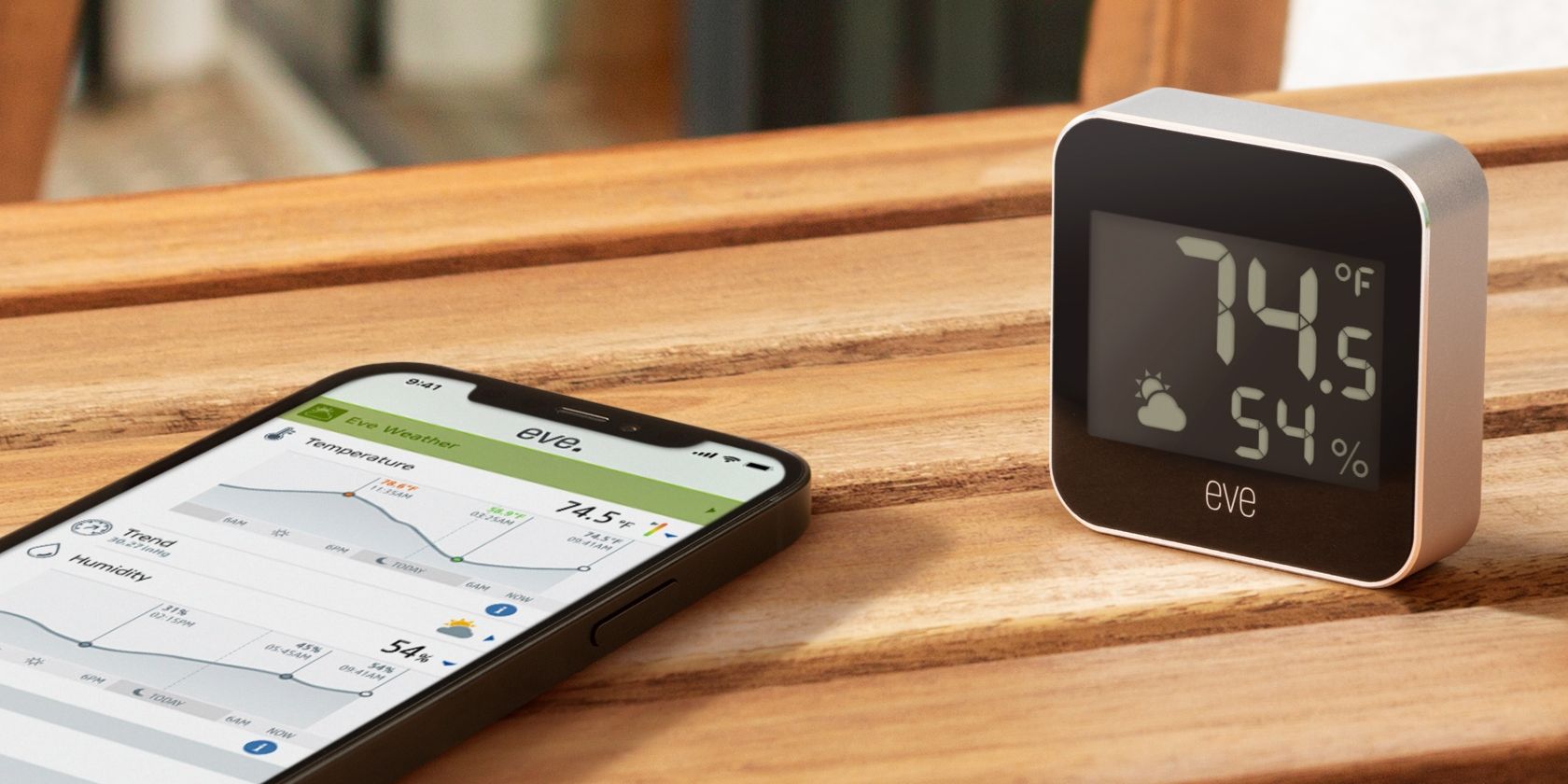 Afbeelding Credit: Eve Systems
Afbeelding Credit: Eve Systems
Om temperatuur- en vochtigheidsautomatisering te starten met HomeKit, moet je een sensor aanschaffen die compatibel is met dit systeem. Gelukkig zijn er meerdere keuzes aan sensoren die worden aangeboden door verschillende fabrikanten, waaronder Eve, Aqara en ecobee, maar ongeacht het gekozen merk, is het belangrijkste om ervoor te zorgen dat het gekozen apparaat HomeKit-integratie ondersteunt.
Verder is het essentieel om een tweede HomeKit-compatibel apparaat op te nemen in het netwerk van apparaten die worden bestuurd door het automatiseringssysteem. Deze extra component moet kunnen reageren op de vooraf gedefinieerde drempelparameters die in het automatiseringsscript zijn vastgelegd. Hiervoor kan een breed scala aan compatibele apparaten worden gebruikt, waaronder temperatuur- en vochtigheidssensoren, thuisthermostaten, smart plugs, ruimteverwarmers en luchtbevochtigers. De enige voorwaarde is dat deze apparaten worden weergegeven in de Apple Home-applicatie.
 Afbeelding Credit: Apple
Afbeelding Credit: Apple
Om het smart home ecosysteem van Apple effectief te gebruiken, is het noodzakelijk om een Apple Home Hub te hebben, zoals een HomePod of Apple TV. Dit apparaat dient als centrale hub om al je Apple smart home-producten op afstand te bedienen, zelfs als je niet thuis bent. Bovendien kun je met de integratie van de Home Hub verschillende automatiseringen instellen waarmee je het beste uit je apparaten kunt halen en hun functionaliteit kunt verbeteren.
Voor degenen die beginnen aan hun reis in het rijk van intelligente woningen, dienen de tweede generatie HomePod en zijn kleine tegenhanger, de HomePod Mini, als prijzenswaardige opties voor iemands centrale hub. Deze apparaten bieden niet alleen alle voordelen die bij een Home Hub horen, maar hebben ook sensoren aan boord om zowel de temperatuur als de luchtvochtigheid te controleren.
Om mogelijke incompatibiliteitsproblemen te voorkomen, is het cruciaal om al je apparaten en applicaties up-to-date te houden. Dit houdt specifiek in dat je ervoor moet zorgen dat je Apple TV, HomePod, iPhone en HomeKit-accessoires op de nieuwste versies draaien. Je kunt dit doen door de Home-app te gebruiken om deze apparaten handmatig bij te werken of door te vertrouwen op de apps van de respectievelijke leveranciers voor automatische updates.
Hoe maak je temperatuur- en vochtigheidsautomatisering
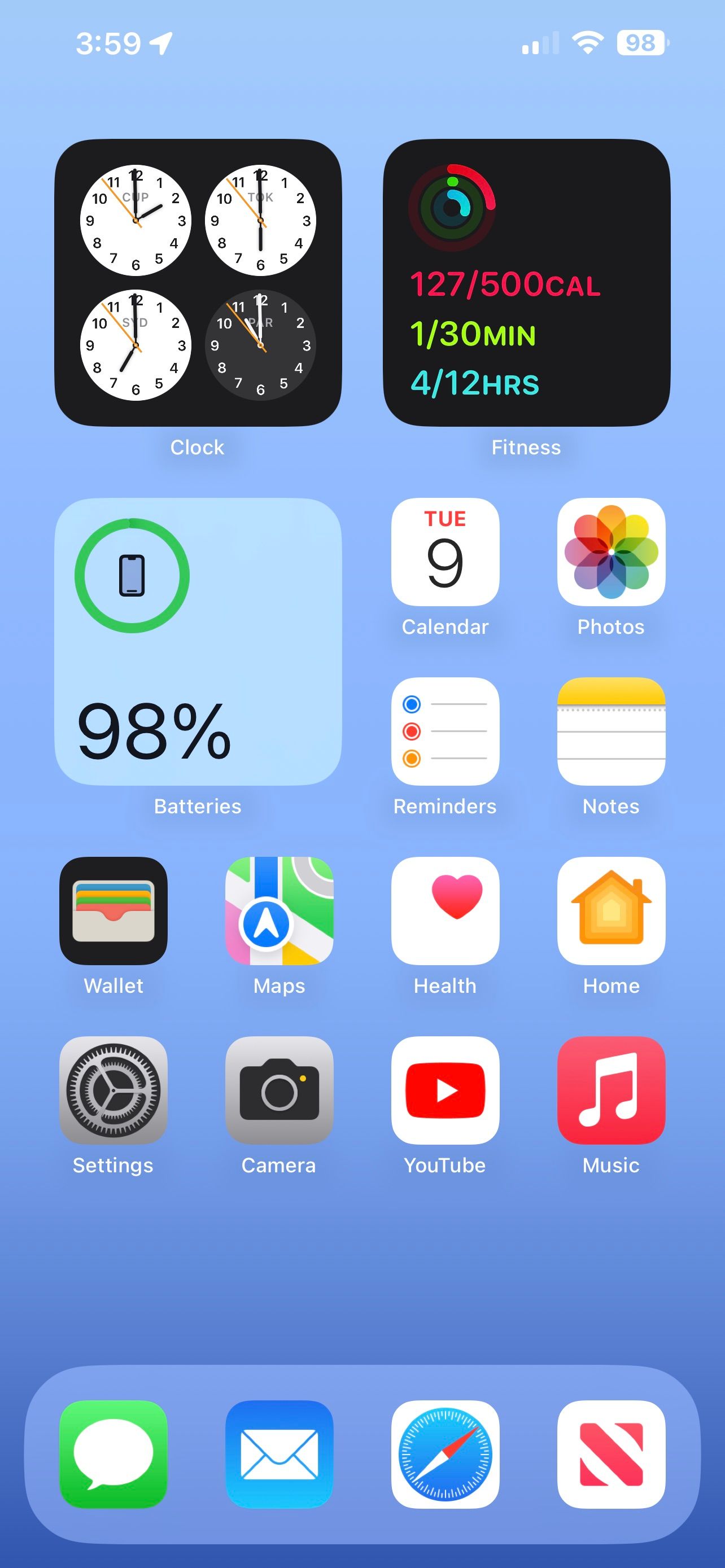
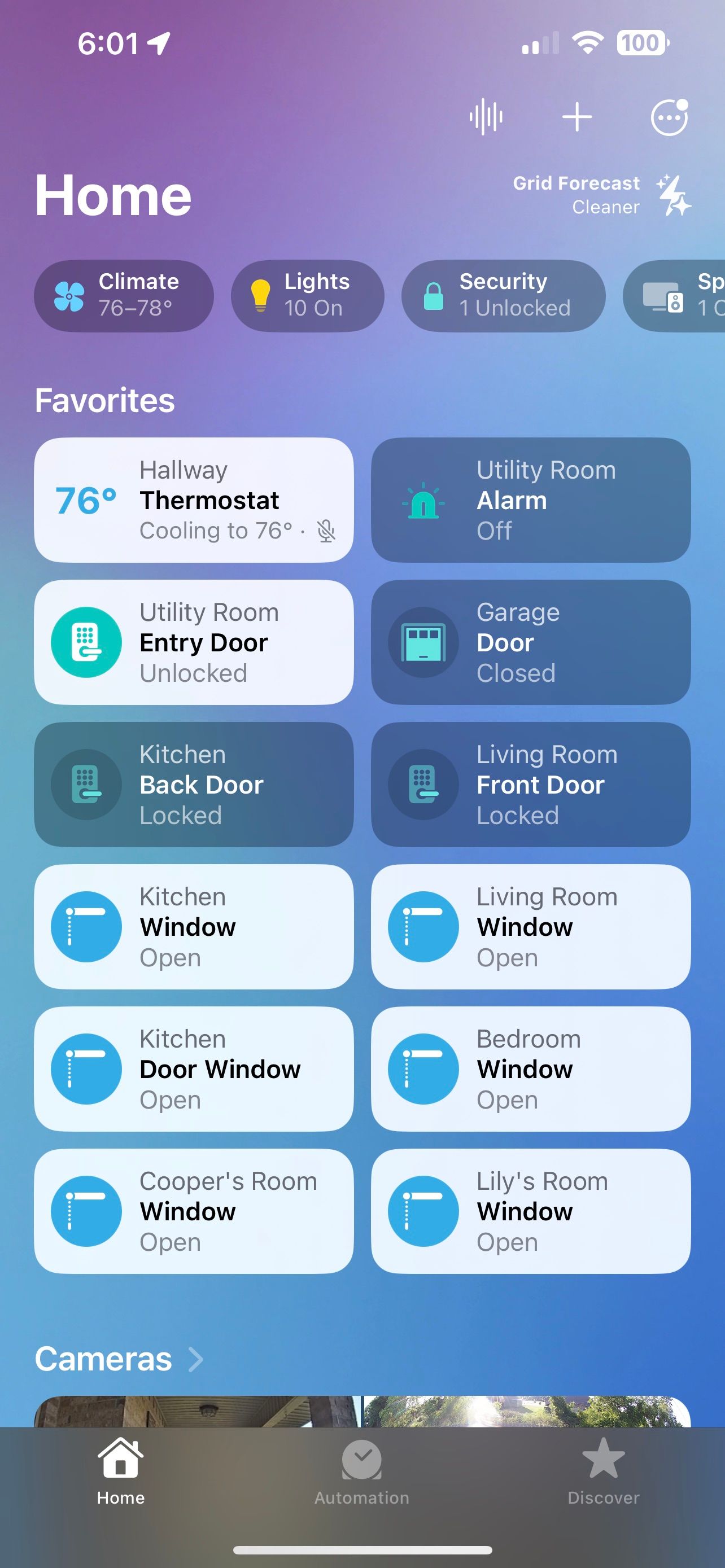
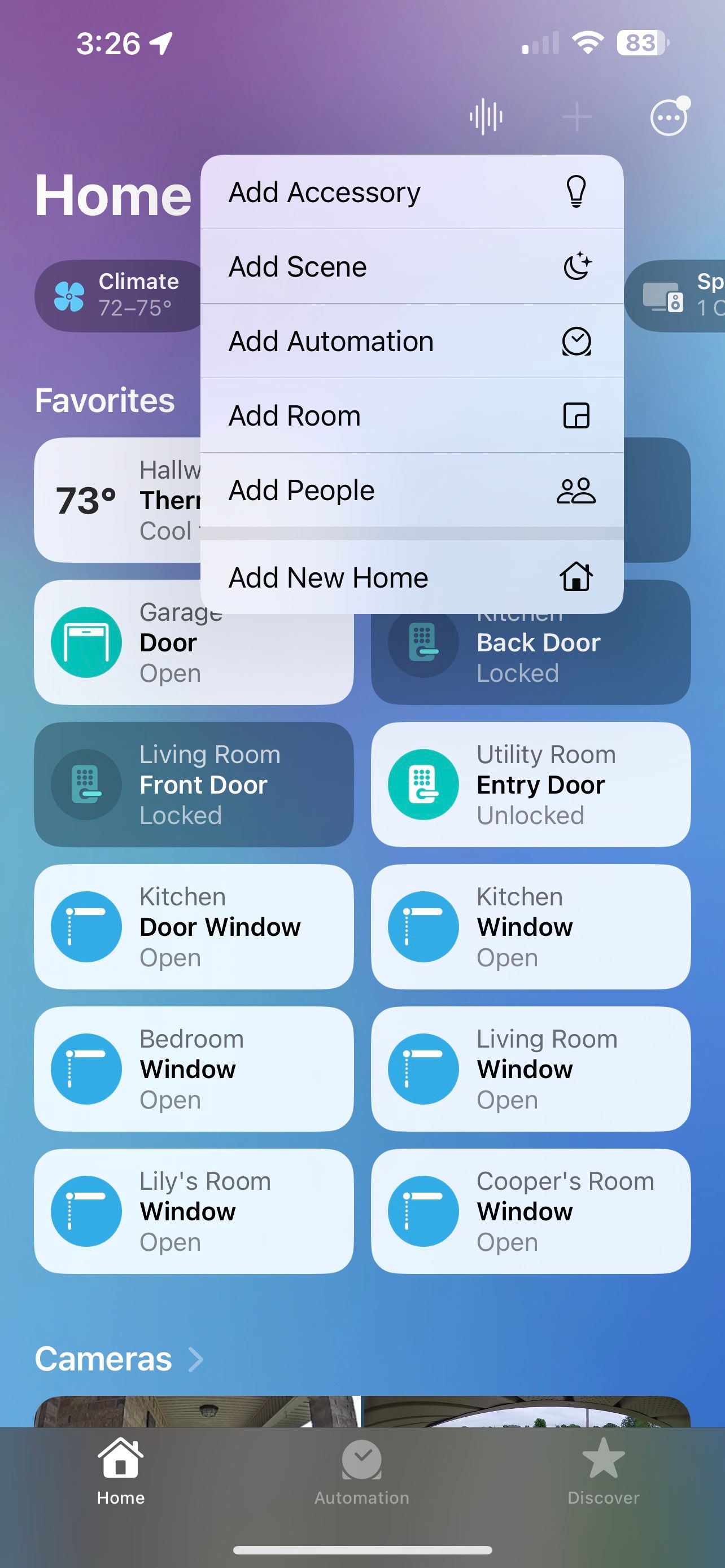
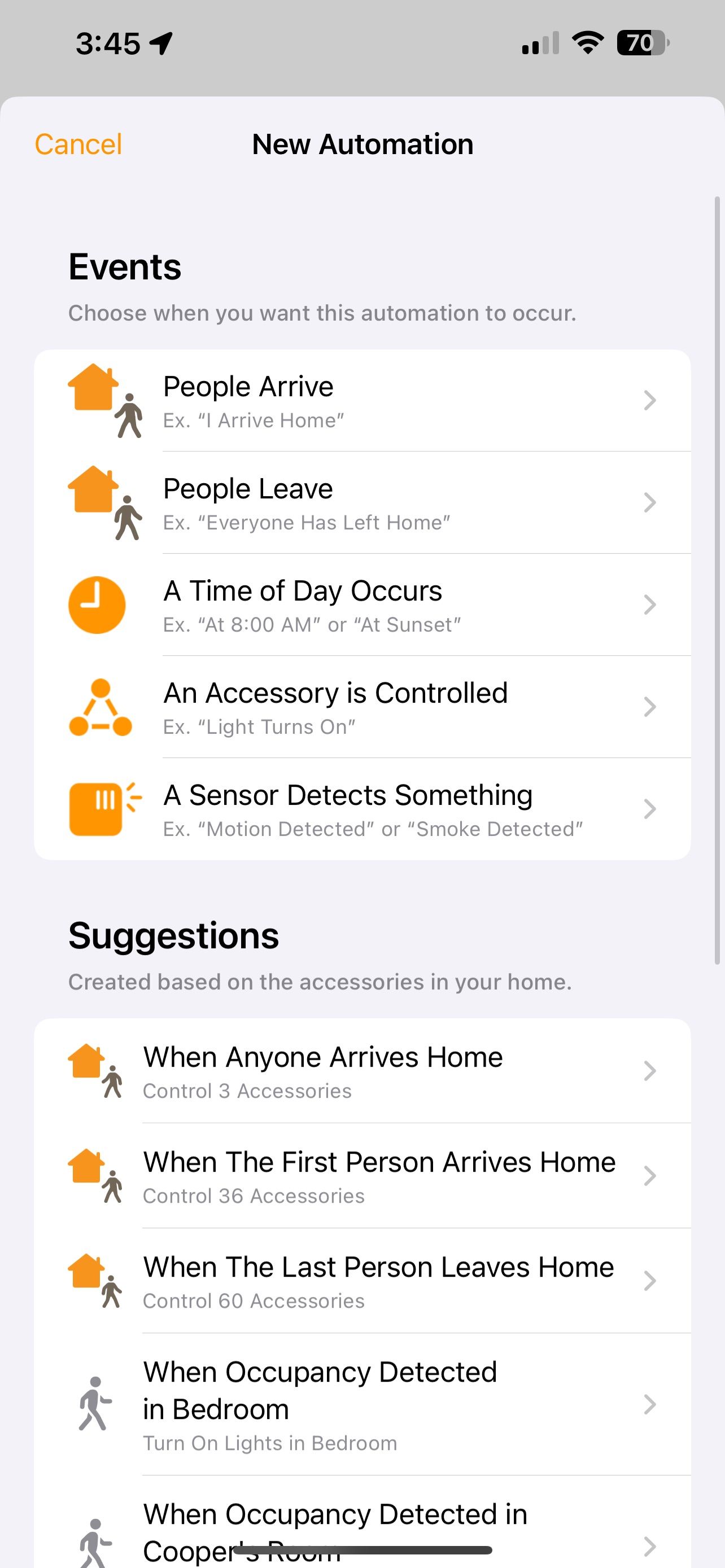 Sluiten
Sluiten
Nu je de benodigde hardware bij de hand hebt, kun je automatiseringen ontwerpen in de Apple Home-app. Deze procedure is ook van toepassing op temperatuur- en vochtigheidsregelaars en vereist slechts een korte reeks selecties uit de beschikbare accessoires en het instellen van geschikte drempelwaarden.
⭐Lanceer deHome app.
Tik op het “\+”, dat zich in de buurt van het bovenste gedeelte van het scherm bevindt, om de extra functionaliteit te openen.
⭐Tik op Autom. toevoegen.
⭐TapA Sensor Detecteert iets.
Om een HomeKit-temperatuur- of vochtigheidssensor te configureren, selecteert u deze eerst en gaat u vervolgens verder met de volgende stap door op de knop “Volgende” te tikken.
Je kunt er ook voor kiezen om boven of onder een vooraf bepaalde drempel te gaan door deze te selecteren via onze gebruiksvriendelijke interface. Eenmaal gekozen, tik je gewoon op “Volgende” voor verdere verwerking.
Selecteer de scène of homekit accessoire die je wilt activeren in je automatisering door erop te tikken en door te gaan naar de volgende stap.
Activeer een hulpapparaat door erop te tikken en de gewenste instelling te configureren. Tik vervolgens op “Gereed” om je automatiseringsconfiguratie af te ronden.
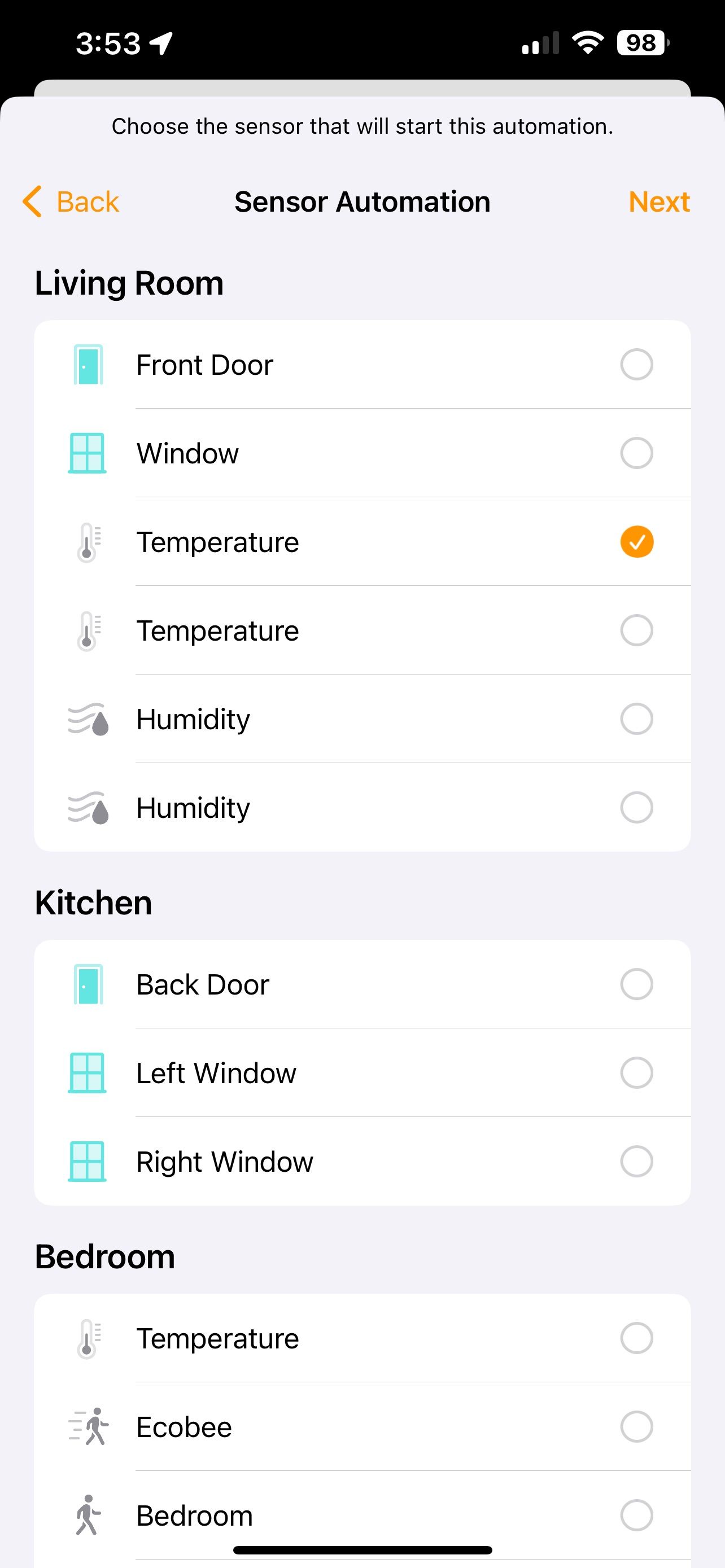
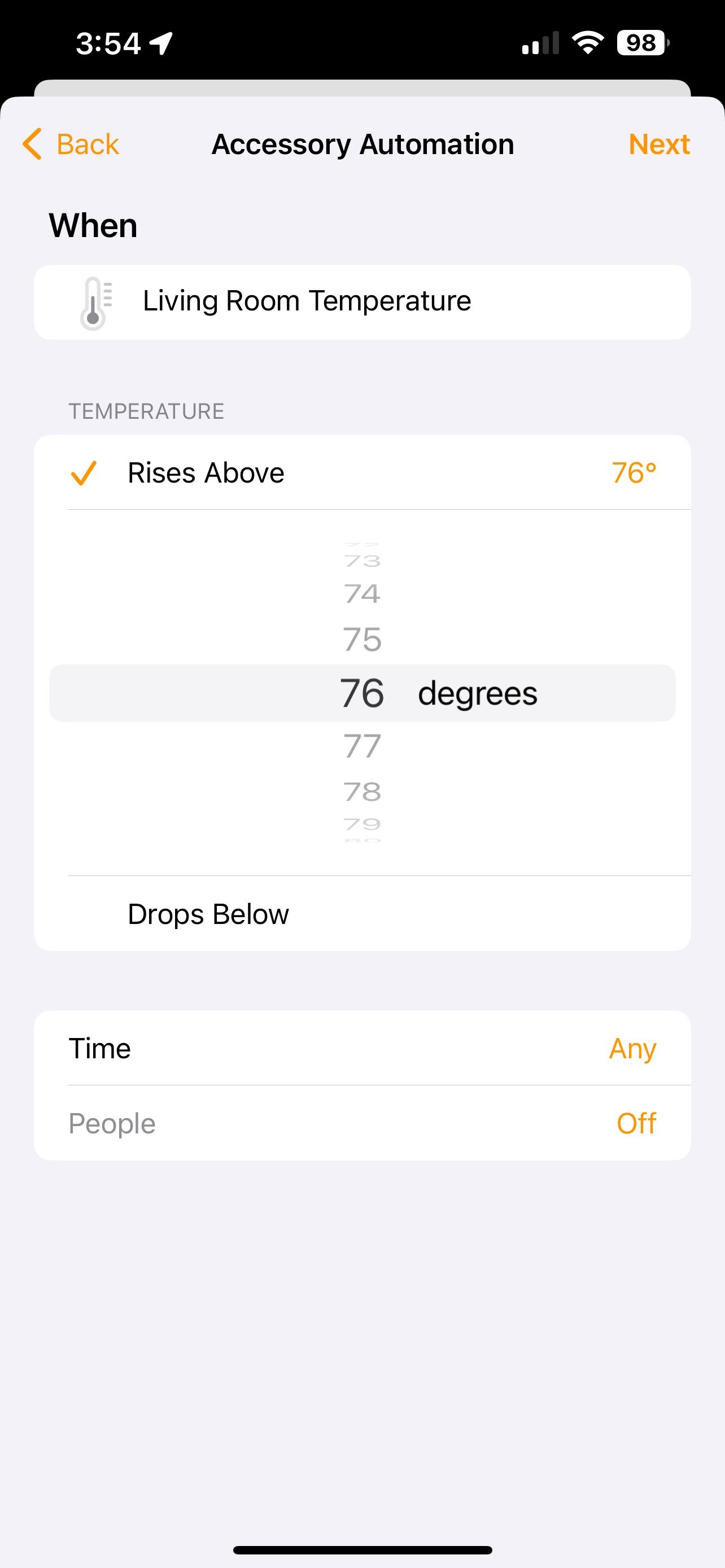
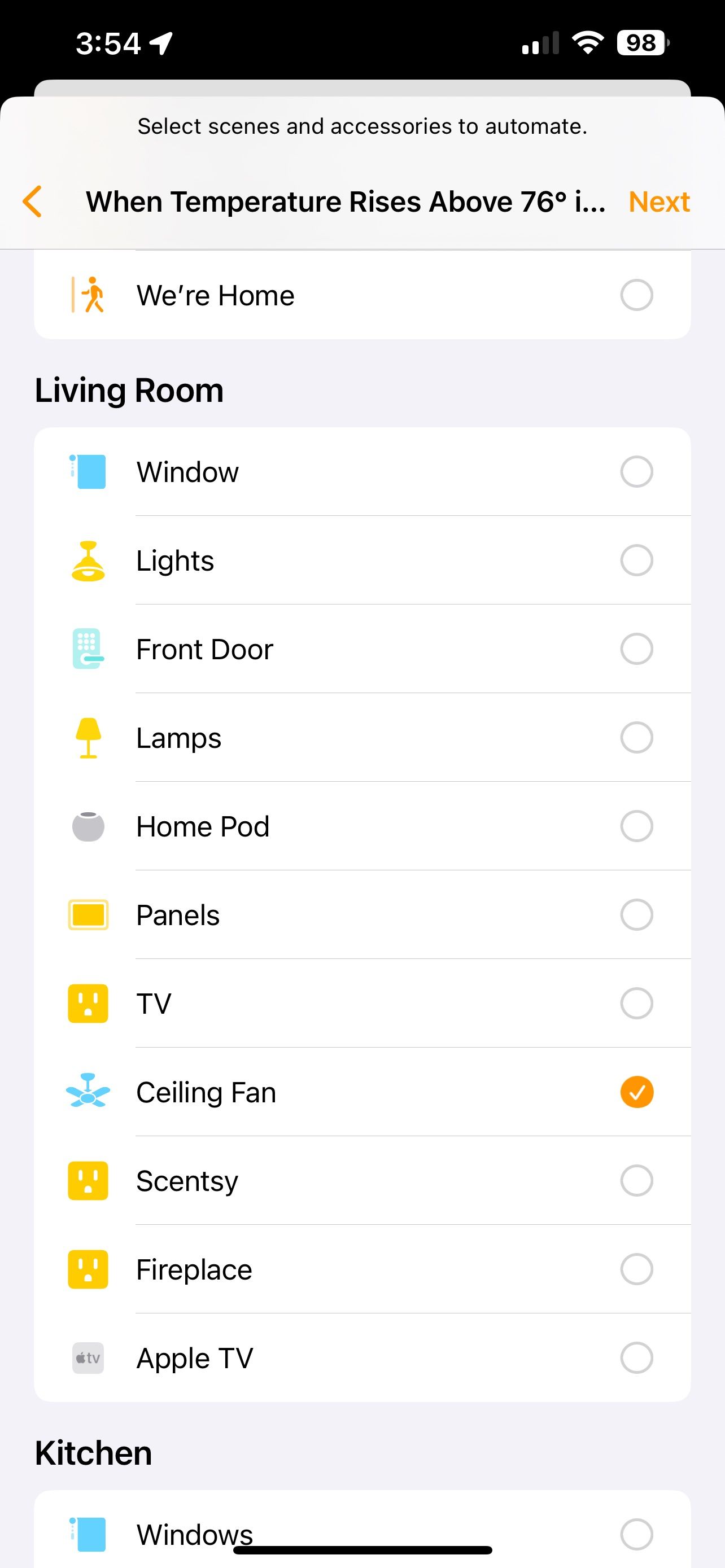
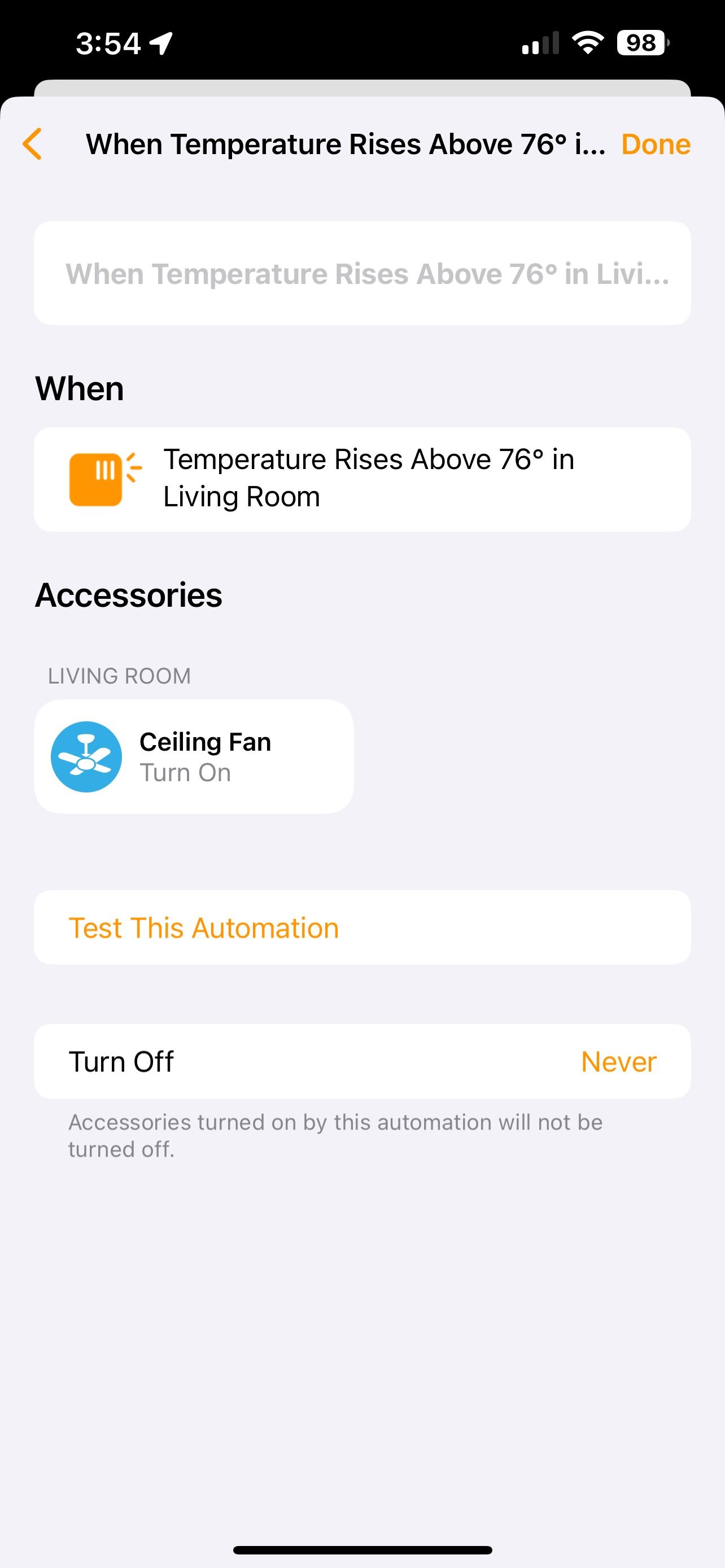 Sluiten
Sluiten
Om het temperatuur- of vochtigheidsregelmechanisme aan te passen aan je specifieke vereisten, heb je de flexibiliteit om de opties Time en People te gebruiken tijdens het samenstellen van je automatisering. Met deze opties kun je bepalen of het systeem geactiveerd moet worden op basis van aanwezigheid of gespecificeerde tijdsbestekken, zodat het alleen werkt wanneer dat nodig is of binnen de gewenste uren.
Je kunt overwegen om een omgekeerde automatisering te implementeren die je huishoudelijke apparaten uitschakelt wanneer de omgevingsomstandigheden in je woning een bepaalde drempel overschrijden. Stel bijvoorbeeld dat je je luchtbevochtiger hebt geprogrammeerd om in te schakelen wanneer de relatieve vochtigheid onder de 30% zakt. Om te voorkomen dat dit eindeloos doorgaat, kun je een andere automatisering instellen die de luchtbevochtiger uitschakelt wanneer de luchtvochtigheid boven de 50% komt.
Pas het klimaat van je huis aan met Apple HomeKit
Met de Apple Home-app kun je de temperatuur en luchtvochtigheid in je huis naadloos regelen door met je vinger te tikken. Met deze functie kunnen plafondventilatoren automatisch worden geactiveerd tijdens perioden van grote hitte en kan de juiste vochtigheidsgraad worden gehandhaafd tijdens de koude maanden door gebruik te maken van compatibele apparaten.